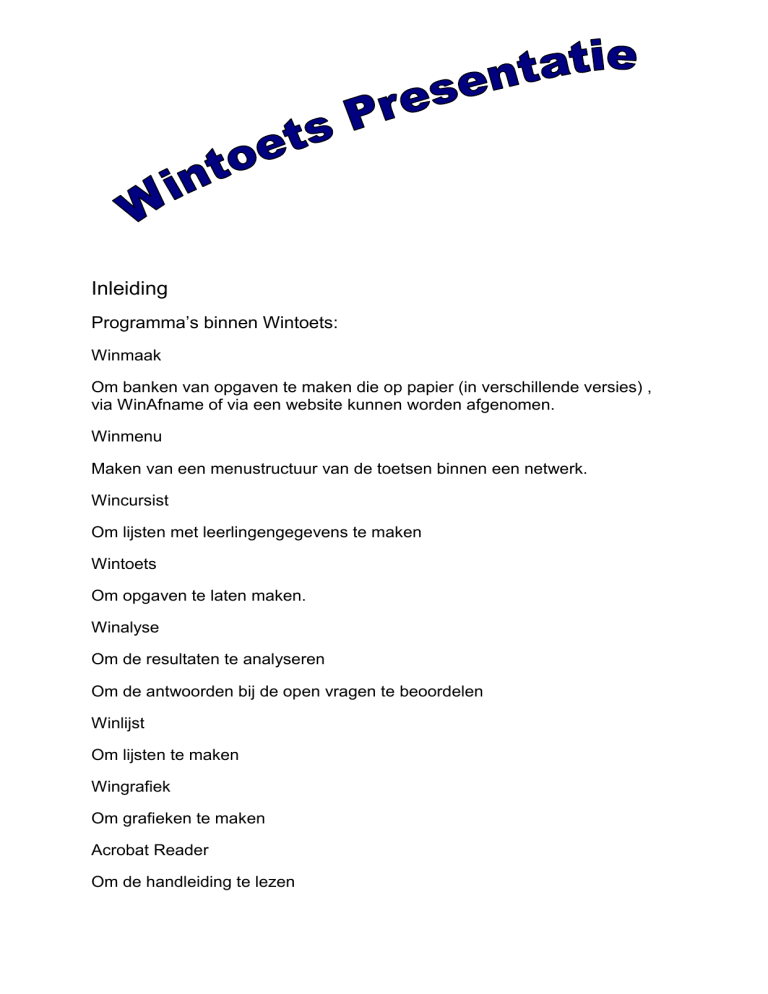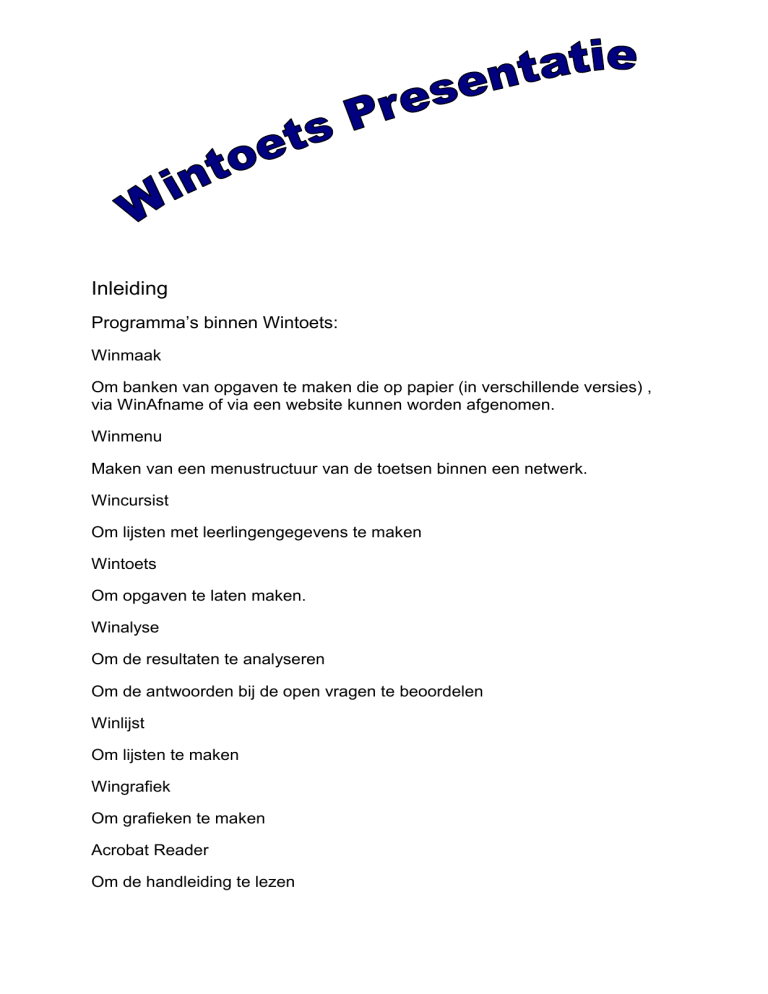
Inleiding
Programma’s binnen Wintoets:
Winmaak
Om banken van opgaven te maken die op papier (in verschillende versies) ,
via WinAfname of via een website kunnen worden afgenomen.
Winmenu
Maken van een menustructuur van de toetsen binnen een netwerk.
Wincursist
Om lijsten met leerlingengegevens te maken
Wintoets
Om opgaven te laten maken.
Winalyse
Om de resultaten te analyseren
Om de antwoorden bij de open vragen te beoordelen
Winlijst
Om lijsten te maken
Wingrafiek
Om grafieken te maken
Acrobat Reader
Om de handleiding te lezen
Painshop Pro
Om grafische bestanden te maken en te converteren
Ifranview
Om allerlei grafische bestanden mee te lezen, te bewerken en te converteren
Om geluidsbestanden mee te beluisteren
Stap voor stap
Winmaak - Samenstellen van toetsen
Database van opgaven
Maximaal 2000 per database
Inlezen van txt bestanden kan, maar veel werk
Wintoets 2.0 toetsenbanken eerst inlezen in WinMaak en weer opslaan.
Ook combinaties van leereenheden zijn mogelijk door verschillende databases
eerst te combineren en dan een selectie van vragen te maken.
Verschillende vraagvormen o.a.
Algemeen Infoscherm
Eigenlijk geen vraag maar een informatiescherm
Meerkeuze – meerkeuze
Eén antwoord is goed
Meerkeuze – meermeerkeuze
Meerdere antwoorden zijn samen goed
Goed/fout Waar/niet waar Ja/nee
Is het antwoord goed?
Hotspot
Wijs een deel van de afbeelding aan als antwoord
Open woord
Antwoord wordt vergeleken met aantal door docent gegeven goede antwoorden
Getal
Getal wordt vergeleken met een door de docent bepaald bereik
Open lang
Programma controleert niet. Docent kijkt laten na met winalyse
Matching
Combineer items uit twee lijsten
Bronnen
Let op! Eerst in Winmaak en Wintoets (=Winafname) onder hulpprogramma’s
de tekstverwerker e.d. aangeven. Deze kunnen verschillen en/of verschillende
lokaties hebben.
Afbeeldingen
C:/informatica/toetsen/wintoets/10-11/strokendiagram.bmp
Verschillende formaten mogelijk
Maximaal 6 bronnen mogelijk
Bronnen genummerd
Bronnen kunnen geordend
Videofilm m.b.v. Microsoft Mediaplayer7 (op cdrom)
C:\Sites\informatica\avi\modem.avi
Geluid
C:\Sites\informatica\cfpass.wav
Tekst
C:\Informatica\algemeen\werkschema.doc
Lijst (gemaakt met Winlijst)
C:\wintts20\vb_aar.lst
Windows helpbestand
C:\Windows\System\Telnet.hlp
Let op! Wel eerst de betreffende helpbestanden installeren en initialiseren
HTML pagina
C:\sites\informatica\index~.htm
Let op! Eerst in Wintoets onder hulpprogramma’s de browser aangeven
Programma
C:\sites\informatica\software\binair.exe
Let op! Deze links vervallen bij exporteren. Na terugplaatsen link herstellen in WinMaak.
Categorieën
Nodig om later automatisch selecties uit de opgavenbank te kunnen
genereren.
Selectie van opgaven
Ook combinaties van leereenheden zijn mogelijk door verschillende databases
eerst te combineren en dan een selectie van vragen te maken. Toets Selecteer
Handmatig
Ad random
Geheel ad random
Op categorie
Instellingen van de toets bestand toetsinstellingen
Algemene gegevens
Aan het begin
Wachtwoord voor afnemer
Alle vragen of selectie (eventueel per categorie)
Tijdens
Puntentotaal
Punten per vraag
Terugbladeren
Zichtbaar
Commentaar
Vragen door elkaar
Antwoorden door elkaar
Tijdslimiet gebruiken
Uitslag
Vermelding behaalde aantal punten en cijfer
Cijferbepaling
Na afloop
Nogmaals inzien
Nogmals afnemen
Restricties op datum / tijd van afname
Controle op compleetheid van opgaven Toets - Controle
“Meenemen” van toetsen
Plaatsen op diskette’s Bestand – Exporteren – Naar diskette of map
Verwijderen padverwijzingen en alles in een map plaatsen
Bronnen worden meegenomen bij het exporteren
Wachtwoord mogelijk
Type export: alleen toetsbestanden
Handmatig terugplaatsen
Type export: setup zonder drivers
Met setupprogramma
Automatisch terugplaatsen
Type export: volledige setup
Met setupprogramma, Wintoets en drivers
Automatisch terugplaatsen
Problemen
Te grote bestanden
Op schijf niet groter dan 1.4 Mb.
In map met schrijfrechten voor de leerling
Bijplaatsen van gegevens.dat
Verwijzingen naar programma’s zoals Word, Internet Explorer
Soms op afnamecomputer niet op dezelfde lokatie als op de computer waarop de toets is
gemaakt
Links controleren en aan passen met WinMaak (met licentie)
Wincursist – Maakt een lijst met de gegevens van alle leerlingen
Start voorafgaand aan Wintoets
Voorkomt fouten in de leerlinggegevens
Plaatsen in zelfde map als wintoets.exe
Slaat op in ASCII
Inlezen ASCII-bestanden kan.
Wintoets - Afnemen van toetsen
Plaatsen van toetsen
Schrijfrechten
Herhaald afnemen toestaan i.v.m. mislukken
Let op! In netwerken kan van buiten gekeken (en gekopieerd of verwijderd)
worden.
Winalyse – Analyse van toetsresultaten
Nakijken van toetsen
Eenduidige antwoorden
Gegeven antwoorden
Niet-gegeven antwoorden
Open antwoorden
Bewaren van resultaten
Opslaan van resultaten
Dit gebeurd in een .dat bestand, standaard gegevens.dat. Dit bestand wordt standaard in
dezelfde map bewaard als van waar de toets is ingelezen. Een andere naam of lokatie is
mogelijk. De lokatie van het .dat bestand kan worden vastgelegd in wintoets. Ini. De naam
wordt bepaald bij het opslaan van de toets door winmaak.
Analyseren van resultaten
Per leerling/toets
Per klas
Per toets
Problemen
Aanpassen leerlinggegevens kan niet in de nieuwe versie – gebruik dus
Cursistlijst.
Installatie
Licentiebestand alleen nodig bij Winmaak
Stand-alone
Netwerk
Drivers op elke machine
Kosten
Verschillende versies
Informatie
Te bestellen bij De Rode Planeet te Zuidhorn
Website http://www.drp.nl/wintoets.htm
Telefoonnumer
Mail [email protected]